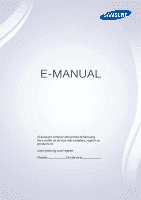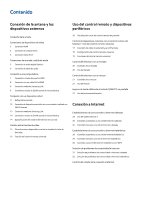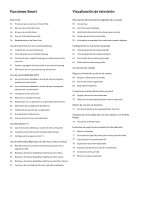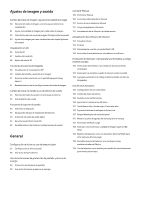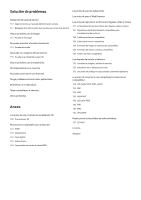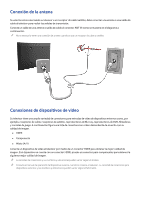Samsung UN40H5203AF User Manual Ver.1.0 (Spanish)
Samsung UN40H5203AF Manual
 |
View all Samsung UN40H5203AF manuals
Add to My Manuals
Save this manual to your list of manuals |
Samsung UN40H5203AF manual content summary:
- Samsung UN40H5203AF | User Manual Ver.1.0 (Spanish) - Page 1
E-MANUAL Gracias por comprar este producto Samsung. Para recibir un servicio más completo, registre su producto en www.samsung.com/register Modelo Nro de serie____________ - Samsung UN40H5203AF | User Manual Ver.1.0 (Spanish) - Page 2
8 Conexión con un cable DVI a HDMI 9 Conexión mediante Samsung Link 9 Conexión a través de DLNA usando la red doméstica Conexión con un dispositivo mó 25 Conexión automática a una red de Internet cableada 26 Conexión manual a una red de Internet cableada Establecimiento de una conexión a Internet - Samsung UN40H5203AF | User Manual Ver.1.0 (Spanish) - Page 3
a la pantalla Panel 36 Uso del Tutorial de Smart Hub 36 Restablecimiento de Smart Hub Uso de Smart Hub con una cuenta Samsung 37 Creación de una cuenta Samsung 39 Inicio de sesión en una cuenta Samsung 40 Vinculación de su cuenta Samsung con cuentas de servicios externos 41 Cambio y agregado de - Samsung UN40H5203AF | User Manual Ver.1.0 (Spanish) - Page 4
audio solamente con la pantalla Manual 100 Inicio del e-Manual. 100 Funciones adicionales del e-Manual 101 Acceso al menú desde el e-Manual 101 Carga de páginas de referencia 101 Actualización del e-Manual Smart Hub 107 Bloque/desbloqueo de teclas del panel 107 Mostrar/ocultar el logotipo de Samsung - Samsung UN40H5203AF | User Manual Ver.1.0 (Spanish) - Page 5
ón de soporte técnico 110 Soporte técnico a través de Administración remota 111 Búsqueda de la información que necesita para el servicio técnico Hay un problema con la imagen 112 Prueba de la imagen No puedo escuchar el sonido claramente 114 Prueba del sonido No puede ver imágenes 3D claramente. 115 - Samsung UN40H5203AF | User Manual Ver.1.0 (Spanish) - Page 6
para obtener la mejor calidad de imagen. Si el dispositivo no cuenta con un conector HDMI, pruebe un conector para componentes para obtener la siguiente nombres y ubicaciones pueden variar según el modelo. "" Consulte el manual de operación del dispositivo externo cuando lo conecte al televisor. La - Samsung UN40H5203AF | User Manual Ver.1.0 (Spanish) - Page 7
Conexión HDMI Se recomiendan los siguientes tipos de cables HDMI: ●● Cable HDMI de alta velocidad ●● Cable HDMI de alta velocidad compatible con Ethernet "" Use un cable HDMI con un grosor de 14 mm (0.55 pulgadas) o inferior. "" El uso de un cable HDMI sin certificación puede resultar en una - Samsung UN40H5203AF | User Manual Ver.1.0 (Spanish) - Page 8
de entrada para componentes del televisor y a los conectores de salida para componentes del dispositivo. Asegúrese de que los colores de los cables coincidan con los de los conectores. Una vez realizada la conexión, presione el botón SOURCE para seleccionar el dispositivo externo conectado. - Samsung UN40H5203AF | User Manual Ver.1.0 (Spanish) - Page 9
Conexión mixta (A/V) Consulte el diagrama y conecte el cable AV a los conectores de entrada AV del televisor y a los conectores de salida AV del dispositivo. Si está usando los conectores de entrada AV del televisor, conecte la salida de audio del dispositivo al televisor utilizando un conector Y. - Samsung UN40H5203AF | User Manual Ver.1.0 (Spanish) - Page 10
nombres y ubicaciones pueden variar según el modelo. "" Consulte el manual de operación del dispositivo externo cuando lo conecte al televisor. La del dispositivo de audio. "" El sonido digital sólo está disponible con emisiones de 5.1 canales. Consulte el diagrama y conecte el cable óptico - Samsung UN40H5203AF | User Manual Ver.1.0 (Spanish) - Page 11
conectando el puerto DVI de la computadora al puerto HDMI (DVI) del televisor con un cable DVI a HDMI y mostrar la pantalla de la computadora en el una computadora y verlos o reproducirlos en el televisor ●● Conecte mediante Samsung Link. Acceda rápidamente a los archivos de fotos, video y música - Samsung UN40H5203AF | User Manual Ver.1.0 (Spanish) - Page 12
HDMI. Ethernet es una LAN (red de área local) construida en cables coaxiales estandarizados por IEEE. "" Muchos adaptadores de gráficos de computadora no cuentan con puertos HDMI, pero sí tienen puertos DVI. Si su adaptador de gráficos de computadora tiene un puerto DVI, use un cable DVI a HDMI para - Samsung UN40H5203AF | User Manual Ver.1.0 (Spanish) - Page 13
cable DVI a HDMI Si el adaptador de gráficos de su computadora no admite la interfaz HDMI, conecte la computadora al televisor con un cable DVI (Interfaz de video digital) a HDMI. Tenga presente que la conexión DVI a HDMI sólo es admitida por el puerto HDMI (DVI) y no admite - Samsung UN40H5203AF | User Manual Ver.1.0 (Spanish) - Page 14
fotos, video y música guardados en una computadora que tenga el software Samsung Link instalado. Además, con Samsung Link puede ver o reproducir el contenido de una computadora, que está registrada con Samsung Link con su cuenta Samsung incluso si la computadora y el televisor no están conectados al - Samsung UN40H5203AF | User Manual Ver.1.0 (Spanish) - Page 15
un dispositivo móvil que admita la función Wi-Fi Direct. ●● Conecte mediante Samsung Link Samsung Link le permite reproducir los archivos de fotos, video y música guardados en un dispositivo habilitado con Samsung Link de manera fácil, sin necesidad de una conexión al televisor. ●● Conecte mediante - Samsung UN40H5203AF | User Manual Ver.1.0 (Spanish) - Page 16
ón mediante un dispositivo móvil 111 En el dispositivo móvil, ejecute Screen Mirroring. El dispositivo móvil busca los dispositivos disponibles a los que seleccione el televisor. El televisor muestra una ventana emergente en la parte superior de la pantalla. 333 En la ventana emergente, seleccione - Samsung UN40H5203AF | User Manual Ver.1.0 (Spanish) - Page 17
. También puede iniciar la función de Reflejo de la pantalla pulsando el botón SOURCE del control remoto y seleccionando Screen Mirroring en la lista de la parte superior de la pantalla. 222 Inicie Reflejo de la pantalla en su dispositivo móvil. El dispositivo busca los dispositivos disponibles - Samsung UN40H5203AF | User Manual Ver.1.0 (Spanish) - Page 18
El televisor y el dispositivo móvil se conectan. Conexión mediante Samsung Link Samsung Link le permite reproducir los archivos de fotos, video y música guardados en un dispositivo móvil habilitado con Samsung Link. Además, con Samsung Link puede reproducir el contenido de un dispositivo móvil, que - Samsung UN40H5203AF | User Manual Ver.1.0 (Spanish) - Page 19
Conexión a través de DLNA usando la red doméstica Acceda rápidamente y reproduzca los archivos de fotos, video y música guardados en un dispositivo móvil en el televisor. 111 Conecte el televisor y el dispositivo móvil al mismo enrutador o punto de acceso. Una vez que los conecte a un único - Samsung UN40H5203AF | User Manual Ver.1.0 (Spanish) - Page 20
Abra Lista de Entradas. La lista aparece en una línea horizontal en la parte superior del televisor. Usando el control remoto, resalte el origen al cual guardada en el televisor así como la asociación que el dispositivo tiene con la entrada. Función del control remoto universal Esta función puede no - Samsung UN40H5203AF | User Manual Ver.1.0 (Spanish) - Page 21
las funciones del televisor como con un control remoto real. "" Los botones del control remoto en pantalla pueden variar dependiendo de las funciones del televisor que esté utilizando. Botón Web Browser PIP P.Mode Speaker Settings Admin. de prog. MEDIA PLAY MENU e-Manual Inicia el explorador web - Samsung UN40H5203AF | User Manual Ver.1.0 (Spanish) - Page 22
Control de dispositivos externos con el control remoto del televisor - Uso del control remoto universal MENU > Sistema > Config. de control remoto universal Esta función puede no estar disponible dependiendo del - Samsung UN40H5203AF | User Manual Ver.1.0 (Spanish) - Page 23
Blu-ray o home theater, necesita el nombre del fabricante y el número de modelo del dispositivo. 111 Encienda el dispositivo externo que desea controlar con la función del control remoto universal. 222 Presione el botón SOURCE en el control remoto para que aparezca la pantalla Origen. 333 Seleccione - Samsung UN40H5203AF | User Manual Ver.1.0 (Spanish) - Page 24
lista Origen. 222 Seleccione Conf. control remoto uni. en la parte superior de la pantalla. Esto inicia el proceso de configuración ray en el paso 3 y tiene un Home Theater conectado al televisor. ●● Usar con Home Cinema Escuche el audio de un dispositivo externo a través del sistema Home Theater - Samsung UN40H5203AF | User Manual Ver.1.0 (Spanish) - Page 25
cable del teclado en el puerto USB del televisor. Aparece un mensaje de conexión en la pantalla. Uso del teclado Use las siguientes funciones remotas con el teclado USB conectado al televisor. ●● Teclas de flecha (mover el enfoque), tecla de Windows (botón MENU), tecla de lista de menú (botón TOOLS - Samsung UN40H5203AF | User Manual Ver.1.0 (Spanish) - Page 26
teclado. ●● Cambiar el idioma de entrada Si el teclado admite múltiples idiomas, elija la tecla que quiere usar para cambiar entre idiomas. Control del televisor con un mouse MENU > Sistema > Admin. de disp. > Config. de mouse Int. Ahora La conexión de un mouse facilita el control de la mayoría de - Samsung UN40H5203AF | User Manual Ver.1.0 (Spanish) - Page 27
clic en el botón X. Esto cierra el menú. "" El botón X aparece en el menú del televisor cuando se está usando un mouse. Al hacer clic con el botón izquierdo una vez mientras se usa una función aparece el botón X en la pantalla actual. Cambio de mouse Int. Ahora Seleccione Sistema > Admin - Samsung UN40H5203AF | User Manual Ver.1.0 (Spanish) - Page 28
QWERTY en pantalla Aparece un teclado QWERTY cuando necesita ingresar texto (la contraseña de red, el inicio de sesión en su cuenta Samsung, etc.), que le permite ingresarlo usando el control remoto. Uso de funciones adicionales Seleccione en la pantalla del teclado QWERTY. Las siguientes opciones - Samsung UN40H5203AF | User Manual Ver.1.0 (Spanish) - Page 29
Establecimiento de una conexión a Internet cableada Conectar el televisor a Internet le brinda acceso a los servicios en línea y las funciones SMART y le permite actualizar el software del televisor en forma rápida y fácil a través de Internet. Uso de cables LAN Cat 7 Le recomendamos que use cables - Samsung UN40H5203AF | User Manual Ver.1.0 (Spanish) - Page 30
pared Conexión automática a una red de Internet cableada MENU > Red > Configuración de red Int. Ahora Conéctese automáticamente a una red disponible. 111 Configure el Tipo de red en Cable y luego seleccione Conectar. Aceptar. Si el intento fracasa, inténtelo de nuevo o realice una conexión manual. - Samsung UN40H5203AF | User Manual Ver.1.0 (Spanish) - Page 31
ón manual a una red de Internet cableada MENU > Red > Configuración de red Con redes que requieren una dirección IP estática, necesitará ingresar los valores de dirección IP, máscara de subred, puerta de enlace y DNS manualmente para conectarse a la red. Para obtener estos valores, comuníquese con - Samsung UN40H5203AF | User Manual Ver.1.0 (Spanish) - Page 32
subred Puerta de enlace 0.0.0.0 0.0.0.0 0.0.0.0 Ajuste DNS Servidor DNS Aceptar Ingresar en forma manual 0.0.0.0 Cancelar 444 Seleccione Dirección IP. Cuando aparece la ventana de ingreso de sobre la configuración del servidor DNS, comuníquese con su proveedor de servicios de Internet (ISP). - Samsung UN40H5203AF | User Manual Ver.1.0 (Spanish) - Page 33
Internet inalámbrica Conectar el televisor a Internet le brinda acceso a los servicios en línea y las funciones SMART y le permite actualizar el software del televisor en forma rápida y fácil a través de Internet. Conexi Aceptar. Si el intento fracasa, inténtelo de nuevo o realice una conexión manual - Samsung UN40H5203AF | User Manual Ver.1.0 (Spanish) - Page 34
Conexión manual a una red de Internet inalámbrica MENU > Red > Configuración de red Con redes que requieren una dirección IP está valores de dirección IP, máscara de subred, puerta de enlace y DNS, comuníquese con su proveedor de servicios de Internet (ISP). "" Consulte la sección "Direcciones IP din - Samsung UN40H5203AF | User Manual Ver.1.0 (Spanish) - Page 35
enlace 0.0.0.0 0.0.0.0 0.0.0.0 Ajuste DNS Servidor DNS Aceptar Ingresar en forma manual 0.0.0.0 Cancelar 666 Seleccione Dirección IP. Cuando aparece la ventana una red de Internet inalámbrica con WPS MENU > Red > Configuración de red Si el enrutador cuenta con un botón WPS, es posible - Samsung UN40H5203AF | User Manual Ver.1.0 (Spanish) - Page 36
Ajustes IP manualmente. 111 Asegúrese de que el servidor DHCP esté activado en el enrutador y reinícielo. 222 Si esto no funciona, comuníquese con su proveedor de servicios de Internet para obtener más información. No se puede conectar a la red Int. Ahora Haga lo siguiente: 111 Controle todos los - Samsung UN40H5203AF | User Manual Ver.1.0 (Spanish) - Page 37
enrutador. Luego, desenchufe el enrutador y vuelva a enchufarlo. 222 Ingrese la contraseña correcta de ser necesario. 333 Si esto no funciona, comuníquese con su proveedor de servicios de Internet para obtener más información. No se puede conectar a la red Int. Ahora Haga lo siguiente: 111 Controle - Samsung UN40H5203AF | User Manual Ver.1.0 (Spanish) - Page 38
se puede conectar a Internet Int. Ahora Si el problema persiste, comuníquese con su proveedor de servicios de Internet. Control del estado de la conexión a Wi-Fi directa Configuración del dispositivo multimedia Screen Mirroring Nombre dispos. [TV]Samsung L... "" El menú de su televisor - Samsung UN40H5203AF | User Manual Ver.1.0 (Spanish) - Page 39
de servicios o una cuenta de Samsung Apps TV. Consulte la sección "Uso de Smart Hub con una cuenta Samsung" para obtener más información. "" El televisor debe estar conectado a Internet para acceder a Smart Hub. "" Es posible que algunas funciones de Smart Hub no estén disponibles dependiendo del - Samsung UN40H5203AF | User Manual Ver.1.0 (Spanish) - Page 40
acceda a funciones ejecutadas anteriormente o que utilice con frecuencia. Configuración de su elemento favorito 111 Pulse elemento seleccionado a la lista de favoritos, que aparecerá en la parte superior de la lista. "" Para eliminar un elemento favorito, Smart Hub > Config. de Pantalla Inicial. - Samsung UN40H5203AF | User Manual Ver.1.0 (Spanish) - Page 41
. El tutorial le introduce al uso básico de Smart Hub y a sus paneles. Restablecimiento de Smart Hub MENU > Funciones Smart > Restablecim. Smart Hub Restablecer Smart Hub le permite eliminar las cuentas Samsung y todo lo relacionado con ellas, incluidas las aplicaciones, del televisor. Para acceder - Samsung UN40H5203AF | User Manual Ver.1.0 (Spanish) - Page 42
Uso de Smart Hub con una cuenta Samsung Cuenta Samsung Ini ses Editar perfil Vincular cuentas de servic. Eliminar cuentas del TV Crear cuenta Términos y condiciones, política de privacidad "" El menú de su televisor puede diferir de la imagen precedente, dependiendo del - Samsung UN40H5203AF | User Manual Ver.1.0 (Spanish) - Page 43
remoto y luego seleccione Smart Hub > Cuenta Samsung > Crear cuenta > Crear cuenta Samsung. Aparece la pantalla de mbolos adicionales. Seleccione .com en la parte inferior del teclado para ingresar .com. "" Si quiere que su cuenta esté protegida con contraseña, seleccione "Password (Security: High)" - Samsung UN40H5203AF | User Manual Ver.1.0 (Spanish) - Page 44
Facebook, puede usar la cuenta para crear una cuenta Samsung. 111 Presione el botón MENU en el control remoto, seleccione Smart Hub > Cuenta Samsung. Luego seleccione Ini ses. Aparece la pantalla Iniciar sesión. 222 Seleccione y luego Crear con Facebook en la pantalla Iniciar sesión. 333 Ingrese su - Samsung UN40H5203AF | User Manual Ver.1.0 (Spanish) - Page 45
Aceptar. 555 Una vez finalizado el inicio de sesión, la cuenta queda vinculada con la cuenta Samsung. Desconexión de una cuenta vinculada 111 Navegue hasta Smart Hub > Cuenta Samsung, seleccione Vincular cuentas de servic.. Seleccione una cuenta para desvincular. 222 Aparece un cuadro de diálogo de - Samsung UN40H5203AF | User Manual Ver.1.0 (Spanish) - Page 46
al boletín electrónico de Samsung Puede recibir correos electrónicos con información sobre los productos Samsung, anuncios de servicios nuevos, ofertas especiales y eventos. Eliminación de una cuenta Samsung del televisor MENU > Smart Hub > Cuenta Samsung > Eliminar cuentas del TV Navegue - Samsung UN40H5203AF | User Manual Ver.1.0 (Spanish) - Page 47
televisor y otras aplicaciones que usted seleccionó y descargó. "" El televisor debe estar conectado a Internet para usar SAMSUNG APPS. "" Cuando se inicia Smart Hub por primera vez, las aplicaciones predeterminadas son instaladas automáticamente. Las aplicaciones predeterminadas pueden dependiendo - Samsung UN40H5203AF | User Manual Ver.1.0 (Spanish) - Page 48
Uso de funciones admitidas a través del menú emergente - aplicaciones descargadas Mueva el enfoque hasta una aplicación en la segunda fila o debajo y luego mantenga presionado el botón E. Aparece el menú Herramientas mostrando las siguientes funciones. ●● Mover Le permite reubicar una aplicación en - Samsung UN40H5203AF | User Manual Ver.1.0 (Spanish) - Page 49
botón E. Aparece una lista desplegable con las siguientes funciones. ●● Ver aplicación Instalación rápida 111 En la pantalla SAMSUNG APPS, seleccione Los más populares, Lo nuevo instalando una aplicación, aparece la barra de avance en la parte inferior del ícono de la aplicación para que pueda - Samsung UN40H5203AF | User Manual Ver.1.0 (Spanish) - Page 50
Mientras se está instalando una aplicación, aparece la barra de avance en la parte inferior del ícono de la aplicación para que pueda controlar el avance de a Abrir. "" Puede ver las aplicaciones instaladas en la pantalla SAMSUNG APPS. Notas adicionales "" Cuando la memoria interna del televisor es - Samsung UN40H5203AF | User Manual Ver.1.0 (Spanish) - Page 51
televisor automáticamente durante la configuración. e-Manual El e-Manual incorporado contiene información sobre las funciones aplicación, también se borran los datos relacionados con la misma. Eliminación de una aplicación 111 En la pantalla SAMSUNG APPS, vaya a la aplicación que desea eliminar - Samsung UN40H5203AF | User Manual Ver.1.0 (Spanish) - Page 52
termine, seleccione Borrar en la parte inferior de la página. . Actualización de aplicaciones 111 En la pantalla SAMSUNG APPS, seleccione una aplicación. 222 Mantenga pulsado todas las aplicaciones con actualizaciones disponibles. 444 automáticamente, navegue hasta Smart Hub > Config. aplicac. - Samsung UN40H5203AF | User Manual Ver.1.0 (Spanish) - Page 53
mensajes se muestran en la pantalla mientras mira televisión. 111 Navegue hasta Smart Hub > Config. aplicac. > Config. de notificación Push y ón vinculada a un canal es una aplicación que está relacionada con un canal determinado. Estas aplicaciones brindan servicios o información sobre programas - Samsung UN40H5203AF | User Manual Ver.1.0 (Spanish) - Page 54
inferior de la pantalla para visualizar las recomendaciones de los programas para las diferentes horas del día. ●● Videos populares Seleccione Tendencia en la parte inferior de la pantalla para ver cuál es el contenido más de moda o popular en Twitter y luego configure una Vista programada para ver - Samsung UN40H5203AF | User Manual Ver.1.0 (Spanish) - Page 55
del programa 111 Mueva el enfoque hasta un programa y mantenga presionado el botón E. Aparece un menú relacionado con el contenido. 222 En el menú relacionado con el contenido, seleccione Ver detalles. Aparece la ventana de información detallada sobre el programa seleccionado. Seleccione un programa - Samsung UN40H5203AF | User Manual Ver.1.0 (Spanish) - Page 56
el proveedor de serv. sólo está disponible si no ha configurado Smart Hub. Recepción de notificación de contenido recomendado Puede configurar el televisor para que la pantalla de En TV muestre programas con contenido para adultos. Navegue hasta Smart Hub > Config. En TV y configure Bloquear contenido adulto - Samsung UN40H5203AF | User Manual Ver.1.0 (Spanish) - Page 57
de reproducir archivos de imágenes, video o música". "" Haga copia de seguridad de los archivos importantes antes de conectar un dispositivo USB. Samsung no es responsable de los archivos dañados o perdidos. Reproducción de contenidos multimedia guardados en un dispositivo USB 111 Para usar la funci - Samsung UN40H5203AF | User Manual Ver.1.0 (Spanish) - Page 58
Botones y funciones disponibles mientras se miran fotos El televisor muestra los botones siguientes si presiona el botón E mientras está viendo fotos de una fuente multimedia. Los botones de reproducción desaparecen si se presiona el botón RETURN. ●● Pausa / Reprod. Inicie o detenga la presentación - Samsung UN40H5203AF | User Manual Ver.1.0 (Spanish) - Page 59
Botones y funciones disponibles mientras se miran videos El televisor muestra los botones siguientes si presiona el botón E mientras está viendo videos de una fuente multimedia. Los botones de reproducción desaparecen si se presiona el botón RETURN. ●● Pausa / Reprod. Pause o reproduzca el video. - Samsung UN40H5203AF | User Manual Ver.1.0 (Spanish) - Page 60
tiene un sistema Home Theater o un receptor conectado al televisor. Elija un idioma de audio deseado. Esta opción funciona solamente cuando el video admite sonido con pistas múltiples. Visualice información detallada acerca del video. - Samsung UN40H5203AF | User Manual Ver.1.0 (Spanish) - Page 61
Botones y funciones disponibles mientras se reproduce música El televisor muestra los botones siguientes si presiona el botón E mientras está reproduciendo archivos de música de una fuente multimedia. Los botones de reproducción desaparecen si se presiona el botón RETURN. ●● Pausa / Reprod. Pause o - Samsung UN40H5203AF | User Manual Ver.1.0 (Spanish) - Page 62
Funciones de la pantalla de lista de contenidos multimedia La pantalla de lista de contenidos multimedia de un dispositivo de almacenamiento muestra las siguientes funciones. ●● Filtro Filtra el contenido multimedia para mostrar solo un tipo de contenido: foto, video o música. ●● Opción Muestra las - Samsung UN40H5203AF | User Manual Ver.1.0 (Spanish) - Page 63
una visión general sobre la oferta de programación de cada canal digital. Puede consultar la programación y establecer una vista programada. Pulse el botón GUIDE del control remoto para iniciar la guía. "" La información en la Guía es para canales digitales únicamente. Los canales analógicos no est - Samsung UN40H5203AF | User Manual Ver.1.0 (Spanish) - Page 64
ón > Antena Int. Ahora Puede elegir el modo DTV adecuado para su entorno de visualización. Elija Aire o Cable. Aire es adecuado para hogares equipados con una antena de aire separada. Cable es adecuado para hogares que están suscriptos a un proveedor local de servicios de cable o satélite. "" No - Samsung UN40H5203AF | User Manual Ver.1.0 (Spanish) - Page 65
de información del programa La pantalla de la guía Para configurar una vista programada en la pantalla Guía, siga estos pasos: 111 Pulse el botón GUIDE en el control remoto. 222 En la pantalla de Guía, use el control remoto para resaltar y luego seleccione un programa que le gustaría ver. 333 - Samsung UN40H5203AF | User Manual Ver.1.0 (Spanish) - Page 66
Repetir. 555 Resalte el campo Repetir y selecciónelo. Seleccione Una vez, Manual, Sáb~Dom, Lun~Vie o Cada día. Si selecciona manual, también debe resaltar y seleccionar los días que quiere. 666 Pase al hora, pulse RETURN. 888 Seleccione Aceptar en la parte inferior de la pantalla Vista program.. - Samsung UN40H5203AF | User Manual Ver.1.0 (Spanish) - Page 67
Cancelación de una vista programada Para cancelar una vista programada específica, siga estos pasos: 111 Pulse el botón MENU y luego seleccione Emisión > Admin. de prog.. 222 En la pantalla Agendado, seleccione la vista programada. Aparece un menú emergente. 333 Seleccione Borrar para cancelar. 444 - Samsung UN40H5203AF | User Manual Ver.1.0 (Spanish) - Page 68
ón > Lista de canales Int. Ahora Mantenga pulsado el botón GUIDE mientras mira televisión para que aparezca la Lista de canales y cambie Aire o Cable como el modo DTV. Aire es adecuado para hogares equipados con antenas de aire separadas. Cable es adecuado para hogares suscriptos a un proveedor - Samsung UN40H5203AF | User Manual Ver.1.0 (Spanish) - Page 69
Registro, eliminación y edición de canales MENU > Emisión > Editar canal Int. Ahora Elimine canales del índice, restaure los canales eliminados y cambie el nombre de los canales analógicos. Los íconos de la pantalla Editar canal indican lo siguiente: ●● : Un canal analógico ●● : Un canal - Samsung UN40H5203AF | User Manual Ver.1.0 (Spanish) - Page 70
Agregado de canales eliminados Usted restaura canales al índice de canales volviéndolos a agregar. Los canales eliminados aparecen en gris en la lista Todos solamente. Además, la opción Agregar sólo está disponible para canales eliminados. 111 Seleccione Opción para mostrar una lista de opciones. - Samsung UN40H5203AF | User Manual Ver.1.0 (Spanish) - Page 71
público ●● TV-PG: Control de los padres. ●● TV-14: Espectadores de 14 años o más ●● TV-MA: Público adulto Categorías en la parte superior: ●● ALL: Bloquear todas las clasificaciones de televisión. ●● FV: Violencia de fantasía ●● V: Violencia ●● S: Escenas sexuales ●● I: Lenguaje adulto ●● D: Diálogo - Samsung UN40H5203AF | User Manual Ver.1.0 (Spanish) - Page 72
bloquear películas según su clasificación de MPAA. Esto se aplica a todo material con clasificaciones de Estados Unidos. De la MPAA: "La Asociación Cinematográfica de los Estados Unidos (Motion Picture Association of America, MPAA) ha implementado un sistema de clasificación que les ofrece a los - Samsung UN40H5203AF | User Manual Ver.1.0 (Spanish) - Page 73
Bloqueo basado en la clasificación francocanadiense Bloquea material basado en su clasificación francocanadiense. Esto se aplica a todo el material clasificado visualizado en canales de televisión francocanadienses. Seleccione un bloqueo junto a una de las categorías de clasificación para bloquear - Samsung UN40H5203AF | User Manual Ver.1.0 (Spanish) - Page 74
MENU > Emisión > Edit. favoritos Int. Ahora Es posible designar canales que se miran con frecuencia como favoritos. Los canales favoritos están resaltados en las pantallas Editar canal y Lista de canales con el símbolo . Puede crear hasta 5 listas de canales favoritos. Registro de canales como - Samsung UN40H5203AF | User Manual Ver.1.0 (Spanish) - Page 75
Registro de múltiples canales como favoritos Para registrar múltiples canales como favoritos al mismo tiempo: 111 Pulse el botón MENU y luego seleccione Emisión > Edit. favoritos. 222 Seleccione los canales que desea agregar a su(s) lista(s) de favoritos de la lista que aparece en la pantalla. 333 - Samsung UN40H5203AF | User Manual Ver.1.0 (Spanish) - Page 76
Edición de una lista de favoritos MENU > Emisión > Edit. favoritos Puede renombrar y editar las listas de favoritos. Elementos del menú de la pantalla Editar favoritos Seleccione Opción en la pantalla Edit. favoritos para acceder a las siguientes opciones: ●● Copiar a Favoritos Copie canales de una - Samsung UN40H5203AF | User Manual Ver.1.0 (Spanish) - Page 77
en su nueva ubicación. 444 Seleccione Cambiar orden. El resaltado de Cambiar orden aparece resaltando el canal que eligió que está más cercano a la parte superior de la pantalla 555 Pulse los botones de flecha para reubicar los canales que seleccionó. Presione el botón E para ajustar los canales - Samsung UN40H5203AF | User Manual Ver.1.0 (Spanish) - Page 78
Cambio de nombre de una lista de favoritos Para cambiar el nombre de una lista de canales favoritos existente: 111 Seleccione Opción en la pantalla. Aparece una lista de opciones. 222 Seleccione Renombrar Favoritos de la lista. Aparece una ventana emergente. 333 En la ventana emergente, seleccione - Samsung UN40H5203AF | User Manual Ver.1.0 (Spanish) - Page 79
Visualización de los deportes con más realismo con el Modo Fútbol MENU > Sistema > Modo Fútbol Esta función no está disponible en los Estados el botón ¥ para activar o desactivar el Modo Fútbol. "" a (Zoom): Pausar la reproducción y dividir la imagen en 9 partes. Seleccione una parte para acercarla. - Samsung UN40H5203AF | User Manual Ver.1.0 (Spanish) - Page 80
Funciones de soporte para visualización de televisión Mostrar subtítulos MENU > Sistema > Accesibilidad > Subtítulo Int. Ahora Puede mirar transmisiones de televisión con subtítulos. "" Incluso si están activados, es posible que los subtítulos no sean mostrados por los programas que no admiten subtí - Samsung UN40H5203AF | User Manual Ver.1.0 (Spanish) - Page 81
Cambio del color de fuente, tamaño de los subtítulos y opacidad de la fuente Int. Ahora Cambie el color de fuente, el color de fondo y los ajustes de tamaño. Seleccione Sistema > Accesibilidad > Subtítulo > Opciones de subtítulo digital y luego elija la configuración a cambiar. ●● Tamaño Se usa para - Samsung UN40H5203AF | User Manual Ver.1.0 (Spanish) - Page 82
con discapacidades visuales. Esta función sólo está disponible con transmisiones que brindan este servicio. Visualización de transmisiones PIP MENU > Imagen > PIP Int. Ahora Use la función PIP ("Picture-In-Picture ●● PIP Setting Activa/desactiva usar el modo PIP mientras usa Smart Hub o la función 3D. - Samsung UN40H5203AF | User Manual Ver.1.0 (Spanish) - Page 83
Exploración de canales disponibles MENU > Emisión > Prog. Automática Int. Ahora Explora automáticamente y crea un índice de todos los canales recibidos por medio del conector de entrada de antena del televisor. "" No use esta función si su televisor está conectado a un receptor de cable o satélite. - Samsung UN40H5203AF | User Manual Ver.1.0 (Spanish) - Page 84
transmisiones analógicas solamente. Las imágenes analógicas pueden moverse o verse llenas de ruido. Si esto sucede, es posible mejorar la señal con sintonía fina y/o reducir el ruido para mejorar la imagen. 111 Seleccione Emisión > Ajustes de canal > Sintonia Fina. Aparece una barra de ajuste en la - Samsung UN40H5203AF | User Manual Ver.1.0 (Spanish) - Page 85
Cambio del modo de imagen y ajuste de la calidad de imagen Elección del modo de imagen correcto para el entorno de visualización MENU > Imagen > Modo de Imagen Int. Ahora Los modos de imagen siguientes utilizan diferentes configuraciones de contraste y brillo para brindar la mejor experiencia de - Samsung UN40H5203AF | User Manual Ver.1.0 (Spanish) - Page 86
Ajuste de la calidad de imagen para cada modo de imagen MENU > Imagen Seleccione una de las configuraciones a continuación del menú de Imagen para mostrar la barra de desplazamiento para la configuración seleccionada. Ajuste el valor pulsando el botón ¡ o £ en el control remoto. Elija una - Samsung UN40H5203AF | User Manual Ver.1.0 (Spanish) - Page 87
Aplicación de las configuraciones de imagen actuales a otras fuentes de entradaInt. Ahora MENU > Imagen > Aplicar modo de imagen Puede aplicar la configuración de calidad de imagen que estableció para el televisor a todos los dispositivos externos conectados al televisor o a la fuente actual - Samsung UN40H5203AF | User Manual Ver.1.0 (Spanish) - Page 88
blancos se vean blancos y la imagen general se vea natural. 2 Puntos: Le permite ajustar la luminosidad del rojo, verde y azul con el menú de balance y el brillo con el menú de ganancia. Para restablecer los valores predeterminados, seleccione Reiniciar. 10 Puntos: Divide el rojo, verde y azul en 10 - Samsung UN40H5203AF | User Manual Ver.1.0 (Spanish) - Page 89
Ajuste de la imagen para una visualización más simple Opciones de imagen) MENU > Imagen > Opciones de imagen Int. Ahora Seleccione Imagen > Opciones de imagen para hacer ajustes adicionales para una mejor experiencia de visualización. "" Cuando el televisor está conectado a una computadora por medio - Samsung UN40H5203AF | User Manual Ver.1.0 (Spanish) - Page 90
AV, Componente (480i, 1080i) o HDMI (1080i). ●● Auto Motion Plus Esta función sólo está disponible con los LED serie 6203 y superior. Elimina el borroneado y la vibración de las escenas con movimientos rápidos. Si selecciona Personal, puede configurar reducción de borroneado y reducción de vibraci - Samsung UN40H5203AF | User Manual Ver.1.0 (Spanish) - Page 91
en pantalla. 222 Reproduzca contenido en 3D. 333 Póngase los lentes 3D de Samsung y luego enciéndalos. Se activa la visualización en 3D. La distancia de en detenerse. Hay varias restricciones en relación con el uso de televisión en 3D: ●● Al iniciar Smart Hub automáticamente se desactiva el modo 3D - Samsung UN40H5203AF | User Manual Ver.1.0 (Spanish) - Page 92
. ● ● (I/D): Divide una imagen en imágenes superpuestas a la izquierda y a la derecha para crear el efecto 3D. ● ● (S/I): Divide una imagen en imágenes superpuestas en la parte superior e inferior para crear el efecto 3D. - Samsung UN40H5203AF | User Manual Ver.1.0 (Spanish) - Page 93
3D Configure el punto de vista, la profundidad y otras configuraciones de 3D para obtener una experiencia de visualización personalizada. "" Todos los efectos de 3D con excepción de Vista automática 3D sólo se pueden usar mientras se mira contenidos en 3D. ●● Ajuste del punto de vista 3D Seleccione - Samsung UN40H5203AF | User Manual Ver.1.0 (Spanish) - Page 94
entrada para la ventana de subimagen del modo PIP. ●● Canal Selecciona el canal con la subimagen del modo PIP. ●● Tamaño Selecciona el tamaño de la Selecciona la fuente de audio. Elija una transmisión. "" PIP no se puede usar cuando Smart Hub o 3D está activo. (Países o modelos que admiten 3D.) "" - Samsung UN40H5203AF | User Manual Ver.1.0 (Spanish) - Page 95
Cambio del tamaño y posición de la imagen Elección del tamaño de pantalla correcto Int. Ahora MENU > Imagen > Imagen Tamaño > Imagen Tamaño La mayoría de los programas de televisión y videos se muestran en pantalla completa, pero algunos programas y videos se muestran en tamaños que son más grandes - Samsung UN40H5203AF | User Manual Ver.1.0 (Spanish) - Page 96
de la posición de la pantalla Int. Ahora MENU > Imagen > Imagen Tamaño > Posición Ajusta la posición de la pantalla. "" Esta opción sólo está disponible con Tamaño configurado en Zoom1, Zoom2, Ajuste de ancho, o Ajuste pantalla. Cuando el televisor se sintoniza en un canal digital, la posición de la - Samsung UN40H5203AF | User Manual Ver.1.0 (Spanish) - Page 97
las voces. ●● Amplificar Este modo aumenta la intensidad general de los sonidos de alta frecuencia para una mejor experiencia auditiva. Está diseñado para personas con problemas de audición. Uso de efectos de sonido MENU > Sonido > Efecto de son. Int. Ahora Use los efectos de sonido para alterar la - Samsung UN40H5203AF | User Manual Ver.1.0 (Spanish) - Page 98
Funciones de soporte de sonido Selección de altavoces MENU > Sonido > Ajustes del altavoz > Salida del sonido de la TV La salida de sonido del televisor le permite elegir qué altavoces usa el televisor para salida de audio. Seleccione Sonido > Ajustes del altavoz > Salida del sonido de la TV y luego - Samsung UN40H5203AF | User Manual Ver.1.0 (Spanish) - Page 99
de audio digital MENU > Sonido > Configur. adicionales Int. Ahora Este Smart TV admite SPDIF. La Interfaz Digital Sony Philips (SPDIF) ofrece salida la función Vol. Automático. Al usar la función Vol. Automático con un dispositivo de origen, es posible que el control de volumen del dispositivo no - Samsung UN40H5203AF | User Manual Ver.1.0 (Spanish) - Page 100
ón de la hora y uso del temporizador Configuración de la hora actual MENU > Sistema > Tiempo > Reloj Int. Ahora Configure el reloj en forma manual o automática. Para ver la hora después de configurar el reloj, pulse el botón INFO del control remoto. "" El reloj debe configurarse nuevamente - Samsung UN40H5203AF | User Manual Ver.1.0 (Spanish) - Page 101
> Sistema > Tiempo > Reloj > Config. Reloj Int. Ahora Para ingresar la hora y fecha manualmente, siga estos pasos. 111 Configure Modo Reloj en Manual y luego seleccione Config. Reloj. 222 Seleccione Fecha. Aparece la ventana emergente de ingreso de fecha. 333 Use los botones < y > para cambiar el - Samsung UN40H5203AF | User Manual Ver.1.0 (Spanish) - Page 102
cada día y seleccionándolo. ●● Tiempo Configure la hora en que el televisor se enciende automáticamente. See "Configuración manual del reloj" for time setting instructions. ●● Volumen Especifique el volumen en que estará configurado el televisor cuando se encienda. ●● Origen Seleccione una fuente de - Samsung UN40H5203AF | User Manual Ver.1.0 (Spanish) - Page 103
nombre de la unidad USB en el campo de música. 333 Si tiene carpetas con música en la unidad USB, presione el botón E. El televisor muestra todas las Configuración Seleccione Apagado, Cada día, Lun~Vie, Sáb~Dom o Manual. Si selecciona Manual, puede seleccionar los días en que quiere que el Temporiz - Samsung UN40H5203AF | User Manual Ver.1.0 (Spanish) - Page 104
, el televisor cortará automáticamente la energía para reducir el consumo. ●● Apagado autom. Int. Ahora Si el televisor permanece encendido por 4 horas sin actividad por parte del usuario, se apagará automáticamente para evitar el recalentamiento. - Samsung UN40H5203AF | User Manual Ver.1.0 (Spanish) - Page 105
e-manual desde el sitio web de Samsung Smart Hub) indican botones del control remoto. "" Las flechas se usan para indicar la ruta del menú. (Ejemplo: MENU > Imagen > Modo de Imagen) 111 Pulse el botón E-MANUAL parte derecha de la pantalla. 333 Seleccione un elemento de la lista. Esto abre el e-manual - Samsung UN40H5203AF | User Manual Ver.1.0 (Spanish) - Page 106
página. El e-Manual salta a la página seleccionada. Acceso al menú desde el e-Manual Seleccione (Int. Ahora) desde la parte derecha de una página Panel. Aparece la pantalla del panel. 222 Vaya a la pantalla SAMSUNG APPS y resalte e-Manual. 333 Mantenga pulsado el botón E. Aparece el menú de - Samsung UN40H5203AF | User Manual Ver.1.0 (Spanish) - Page 107
Actualización del software del televisor MENU > Soporte técnico > Actualización de software Int. Ahora Vea la versión del software del televisor y actualícelo si es necesario. El televisor está configurado de manera predeterminada para que actualice el software automáticamente a través de Internet. - Samsung UN40H5203AF | User Manual Ver.1.0 (Spanish) - Page 108
actualizar su televisor usando el método manual, siga estos pasos: 111 Todas las ón. 222 En una computadora, visite www.samsung.com. 333 Seleccione SOPORTE > Descargas. 444 el archivo zip en su computadora. Debería tener una sola carpeta con el mismo nombre que el archivo zip. 1111 Copie la carpeta - Samsung UN40H5203AF | User Manual Ver.1.0 (Spanish) - Page 109
se aplicará la próxima vez que se utilice el televisor. "" Esta opción requiere una conexión a Internet. Si acepta los términos y condiciones de Smart Hub, la Actualización automática se activa automáticamente. Si no desea que la actualización del software del televisor se efectúe automáticamente - Samsung UN40H5203AF | User Manual Ver.1.0 (Spanish) - Page 110
Si se detecta código malintencionado... Si se encuentran códigos malintencionados, los resultados de la exploración aparecerán en la pantalla. Esta ventana de resultados muestra todos los códigos malintencionados encontrados y brinda opciones para poner el código en cuarentena o permitirle que - Samsung UN40H5203AF | User Manual Ver.1.0 (Spanish) - Page 111
Si olvida su PIN, puede restablecerlo usando el control remoto. Con el televisor encendido, pulse los siguientes botones del control remoto para Samsung. "" Seleccione Borrar todo para eliminar todas las notificaciones. "" Seleccione Aviso de servicio para ver las notificaciones de servicios de SMART - Samsung UN40H5203AF | User Manual Ver.1.0 (Spanish) - Page 112
pueda leerse más fácilmente. Expansión del área de enfoque de Smart Hub MENU > Sistema > Accesibilidad > Ampliar Int. Ahora Navegue hasta de la parte posterior del televisor. Seleccione Sistema > General > Bloqueo del panel y bloquee/desbloquee las teclas. Mostrar/ocultar el logotipo de Samsung en el - Samsung UN40H5203AF | User Manual Ver.1.0 (Spanish) - Page 113
reproductor de DVD, reproductor de Blu-ray o sistema de home theater Samsung que admita BD Wise permite disfrutar de los colores más intensos y una ventana con un código de registro. 222 Visite el sitio web de DivX desde una computadora y haga clic en [Register Your Device] en [Support] del men - Samsung UN40H5203AF | User Manual Ver.1.0 (Spanish) - Page 114
y se enciende automáticamente y luego muestra la pantalla Configuración. "" Para obtener más información sobre configuración, consulte el manual del usuario que vino con el televisor. Uso del televisor como modelo para exhibición (exclusivamente para tiendas minoristas) MENU > Soporte técnico > Modo - Samsung UN40H5203AF | User Manual Ver.1.0 (Spanish) - Page 115
cuando el televisor está conectado a Internet. Obtención de soporte técnico remoto El servicio de soporte remoto de Samsung le ofrece soporte personalizado con un técnico de Samsung que de manera remota puede: ●● Diagnosticar su televisor ●● Ajustar la configuración de su televisor para usted - Samsung UN40H5203AF | User Manual Ver.1.0 (Spanish) - Page 116
MENU > Soporte técnico > Contacto con Samsung Int. Ahora Use esta opción para mostrar la dirección del sitio web de Samsung, el número telefónico del centro de llamadas, el número de modelo y versión de software de su televisor, la información de Smart Hub - Samsung UN40H5203AF | User Manual Ver.1.0 (Spanish) - Page 117
Centro de llamadas de Samsung para obtener asistencia. Si la imagen de prueba se muestra correctamente, puede haber un problema con un dispositivo externo. Verifique las conexiones. Si el problema persiste, controle la intensidad de la señal o consulte el manual del usuario del dispositivo externo - Samsung UN40H5203AF | User Manual Ver.1.0 (Spanish) - Page 118
la pantalla. Si está teniendo problemas para encender su televisor Samsung, hay varias cosas para verificar antes de llamar al departamento al débil o mala puede causar imágenes distorsionadas. Este no es un problema con el televisor. Los teléfonos móviles utilizados cerca del televisor (menos de 1 - Samsung UN40H5203AF | User Manual Ver.1.0 (Spanish) - Page 119
televisor. Comuníquese con el Centro de llamadas de Samsung para obtener asistencia. Si el televisor reproduce la melodía de la prueba de sonido sin distorsión, puede haber un problema con un dispositivo externo. Verifique las conexiones. Si el problema persiste, consulte el manual del usuario del - Samsung UN40H5203AF | User Manual Ver.1.0 (Spanish) - Page 120
Centro de llamadas de Samsung para obtener asistencia. Si la imagen de prueba se muestra correctamente, puede haber un problema con un dispositivo externo. Verifique las conexiones. Si el problema persiste, controle la intensidad de la señal o consulte el manual del usuario del dispositivo externo - Samsung UN40H5203AF | User Manual Ver.1.0 (Spanish) - Page 121
conecta. El problema Aparece un mensaje de "Modo no compatible". Pruebe lo siguiente Configure la resolución de salida de su PC de modo que coincida con la resolución admitida por el televisor. La imagen es buena pero no hay sonido. Si está usando una conexión HDMI, controle la configuración de - Samsung UN40H5203AF | User Manual Ver.1.0 (Spanish) - Page 122
las de la red, a sus valores predeterminados de fábrica. MENU > Smart Hub > Restablecim. Smart Hub Restablece la configuración de Smart Hub a sus valores predeterminados de fábrica y borra toda la información relacionada con las cuentas Samsung, las cuentas de servicio vinculadas, los acuerdos de - Samsung UN40H5203AF | User Manual Ver.1.0 (Spanish) - Page 123
cuando muestran contenido SD mejorado (4:3). Aparecerán barras negras en la parte superior e inferior de la pantalla cuando mire películas que tienen plástico que proviene del televisor. Este olor es normal y desaparece con el tiempo. La opción Información de señal enAutodiagnóstico no est - Samsung UN40H5203AF | User Manual Ver.1.0 (Spanish) - Page 124
los cables sean lo suficientemente flexibles para un uso prolongado. En un montaje de pared del televisor, se recomienda utilizar cables con conectores de 90 grados. Hay pequeñas partículas en el bisel del televisor. Esto es una particularidad del diseño del producto y no es un defecto. El men - Samsung UN40H5203AF | User Manual Ver.1.0 (Spanish) - Page 125
roja se encenderá durante 3 segundos. ●● Si mira televisión tendido de lado y con los lentes activos 3D puestos, es posible que vea las imágenes más oscuras o del ojo izquierdo es muy diferente a la del ojo derecho. ●● Si una parte de los lentes 3D es defectuosa o está dañada, no puede repararse y - Samsung UN40H5203AF | User Manual Ver.1.0 (Spanish) - Page 126
de la función 3D o los lentes 3D activos en movimiento puede dar lugar a lesiones derivadas de choques contra objetos, tropiezos y/o caídas. ●● No duerma con los lentes 3D puestos. Puede dañar o romper las patillas. ●● Las patillas de los lentes 3D no son plegables. Si intenta plegarlas a la fuerza - Samsung UN40H5203AF | User Manual Ver.1.0 (Spanish) - Page 127
manos. ●● Para lentes modelos SSG-5100 y SSG-5150GB, use sólo las pilas estándar especificadas. Cuando remplace las pilas, insértelas con la polaridad (+, -) correcta. De no hacerlo así, la pila se puede estropear o causar un incendio, lesiones personales o contaminación debida a la fuga del líquido - Samsung UN40H5203AF | User Manual Ver.1.0 (Spanish) - Page 128
Resoluciones compatibles para modos 3D 3D no está disponible en los Estados Unidos ni en Canadá y sólo está disponible en los televisores LED serie 6203 o superior. Estas especificaciones sólo se aplican a la relación de visualización de 16:9. HDMI ●● Modo 3D: (I/D), (S/I) 1280 x 720p 1920 x 1080i - Samsung UN40H5203AF | User Manual Ver.1.0 (Spanish) - Page 129
●● Debido a las características del producto que presenta el Samsung Smart Hub, así como las limitaciones en el contenido disponible, es contenido de las aplicaciones está sujeto a cambios sin previo aviso por parte del proveedor de servicios. ●● Los servicios específicos pueden variar dependiendo - Samsung UN40H5203AF | User Manual Ver.1.0 (Spanish) - Page 130
Browser ●● Seleccione Web Browser. La pantalla del explorador puede ser diferente de la de su computadora. ●● El explorador Web no es compatible con aplicaciones Java. ●● No puede descargar archivos. Si intenta descargar un archivo, recibirá un mensaje de error. ●● Es posible que el explorador no - Samsung UN40H5203AF | User Manual Ver.1.0 (Spanish) - Page 131
de las condiciones de la red. ●● Los videos incrustados se pueden reproducir con una función de imagen en imagen (PIP) al mismo tiempo. ●● El dispositivo USB conectado al televisor guarda los marcadores en una carpeta llamada "Samsung SmartTV Bookmark". ●● Si no se configuró el Reloj (Sistema > - Samsung UN40H5203AF | User Manual Ver.1.0 (Spanish) - Page 132
ón USB. No desconecte el dispositivo USB durante la trasferencia de archivos. ●● Algunas cámaras digitales y dispositivos de audio pueden no ser compatibles con el televisor. ●● Es posible que un dispositivo USB que requiera mucha potencia (más de 500mA o 5V) no sea compatible. El televisor no - Samsung UN40H5203AF | User Manual Ver.1.0 (Spanish) - Page 133
Subtítulos externos compatibles "" Es posible que algunos archivos, según el método de codificación, no se reproduzcan en el televisor. Nombre Texto basado en tiempo MPEG-4 SAMI SubRip SubViewer Micro DVD SubStation Alpha Advanced SubStation Alpha Powerdivx SMPTE-TT Text .ttxt .smi .srt .sub .sub - Samsung UN40H5203AF | User Manual Ver.1.0 (Spanish) - Page 134
Formatos de imagen y resoluciones compatibles "" Es posible que algunos archivos, según el método de codificación, no se reproduzcan en el televisor. Extensión del archivo *.jpg *.jpeg *.png *.bmp *.mpo Formato JPEG PNG BMP MPO Resolución 15360 x 8640 4096 x 4096 4096 x 4096 15360 x 8640 - Samsung UN40H5203AF | User Manual Ver.1.0 (Spanish) - Page 135
Códecs de video compatibles "" Es posible que algunos archivos, según el método de codificación, no se reproduzcan en el televisor. Formato de archivo Contenedor Códecs de video HEVC(H.265) Resolución Velocidad de Velocidad de transferencia (fps) bits (Mbps) Códec de audio *.avi *.mkv *.asf - Samsung UN40H5203AF | User Manual Ver.1.0 (Spanish) - Page 136
se reproduzca correctamente a causa de las velocidades de transmisión de datos. ●● Algunos dispositivos de cámaras digitales/USB pueden no ser compatibles con el televisor. ●● El códec HEVC sólo está disponible en los contenedores MKV /MP4 / TS. Decodificadores de video ●● Admite hasta H.264, nivel - Samsung UN40H5203AF | User Manual Ver.1.0 (Spanish) - Page 137
proteger el televisor contra robos. Busque la ranura del dispositivo de bloqueo en la parte trasera del televisor. La ranura tiene un ícono K junto a ella. Para en cada modelo de televisor. Consulte el manual del usuario del dispositivo de bloqueo para obtener más información. "" La - Samsung UN40H5203AF | User Manual Ver.1.0 (Spanish) - Page 138
de red inalámbrica. ●● Modos de autenticación: WEP, WPAPSK, WPA2PSK ●● Tipos de cifrado: WEP, TKIP, AES En cumplimiento con las especificaciones de certificación Wi-Fi más recientes, los televisores Samsung no admiten el cifrado de seguridad WEP o TKIP en una red que se ejecute en el modo 802.11n - Samsung UN40H5203AF | User Manual Ver.1.0 (Spanish) - Page 139
tablas puede generar que la pantalla quede en blanco o que sólo se encienda el indicador de alimentación. Consulte las resoluciones compatibles en el manual del usuario de su tarjeta gráfica. IBM Resolución (puntos por líneas) 720 x 400 Formato de pantalla 70Hz Frecuencia horizontal (KHz) 31.469 - Samsung UN40H5203AF | User Manual Ver.1.0 (Spanish) - Page 140
VESA DMT Resolución (puntos por líneas) 640 x 480 640 x 480 640 x 480 800 x 600 800 x 600 800 x 600 1024 x 768 1024 x 768 1024 x 768 1152 x 864 1280 x 720 1280 x 800 1280 x 1024 1280 x 1024 1366 x 768 1440 x 900 1600 x 900 RB 1680 x 1050 1920 x 1080 Formato de pantalla 60Hz 72Hz 75Hz 60Hz 72Hz 75Hz - Samsung UN40H5203AF | User Manual Ver.1.0 (Spanish) - Page 141
LED serie 4303 Luego de conectar una computadora al televisor, configure la resolución de la pantalla del televisor en la computadora. La resolución óptima es 1366 x 768 @ 60 Hz. Si configura cualquier otra resolución que no aparezca en la tabla siguiente, en la pantalla del televisor es posible que - Samsung UN40H5203AF | User Manual Ver.1.0 (Spanish) - Page 142
Resoluciones de las señales de video admitidas CEA-861 Resolución (puntos por líneas) 720(1440)x480i 720(1440)x576i 720 x 480 720 x 576 1280 x 720 1280 x 720 1920 x 1080i 1920 x 1080i 1920 x 1080 1920 x 1080 1920 x 1080 1920 x 1080 1920 x 1080 Formato de pantalla 60Hz 50Hz 60Hz 50Hz 60Hz 50Hz - Samsung UN40H5203AF | User Manual Ver.1.0 (Spanish) - Page 143
juntos son marcas registradas & DTS Premium Sound | 5.1 es una marca de DTS, Inc. ©2012 DTS, Inc. Todos los derechos reservados. Fabricado bajo licencia con las patentes estadounidenses número: 6,285,767, 8,027,477, 5,319,713, 5,333,201, 5,638,452, 5,771,295, 5,970,152, 5,912,976, 7,200,236, 7,492 - Samsung UN40H5203AF | User Manual Ver.1.0 (Spanish) - Page 144
. Aviso de licencias de código abierto El código abierto que se utiliza en este producto se puede encontrar en la siguiente página web. (http://opensource.samsung.com) El aviso de licencias de código abierto está redactado sólo en inglés. Es posible que esta licencia no se admita, dependiendo del pa - Samsung UN40H5203AF | User Manual Ver.1.0 (Spanish) - Page 145
Glosario ●● 480i/480p/720p/1080i/1080p Por lo general se refiere al número de líneas de exploración efectiva que determina la resolución de la pantalla. Hay dos métodos de exploración: entrelazada y progresiva. -- Exploración Proyección secuencial de píxeles para formar imágenes. Cuanto mayor sea - Samsung UN40H5203AF | User Manual Ver.1.0 (Spanish) - Page 146
IP, máscara de subred, puerta de enlace y DNS, comuníquese con su proveedor de servicios de Internet (ISP). Si la red requiere una direcci y Pr). El conector está marcado como [Component IN]_(Pr, Pb, Y) en la parte trasera del televisor. En algunos dispositivos, a veces está marcado como Cr, Cb, Y.

E-MANUAL
Gracias por comprar este producto Samsung.
Para recibir un servicio más completo, registre su
producto en
www.samsung.com/register
Modelo____________ Nro de serie____________